 |
| Sumber Gambar: reviewsteknologiku.tech (Cara membuat link twibbon) |
Membuat link twibbon online di
twibbonize apakah sulit atau mudah? Tak sedikit yang mencari tutorial mengenai
hal itu, karena ada beberapa yang masih belum bisa dalam membuat link twibbon, terutama
menggunakan platform Twibbonize.
Penggunaan twibbon yang semakin hari
semakin populer bagi sebagian masyarakat Indonesia. Hal ini disebabkan karena
twibbon dirasa lebih praktis, cepat dan murah dalam melakukan berbagai campaign
atau kampanye melalui platform media sosial seperti WhatsApp, Instagram,
Facebook dan lain-lain.
Bagi kalian yang ingin membuat
twibbon, tetapi mengalami masalah karena tidak bisa membuat link, Review Tech
telah menyediakan tips dan panduan lengkap-nya. namun sebelum itu, simak ulasan
berikut ini tentang twibbon dan link twibbon.
Twibbonize Itu
Apa?
Kita sering melihat dan menggunakan
twibbon, tapi sebenarnya apa itu twibbon? apa manfaat dari menggunakan twibbon?
twibbon adalah salah satu media untuk melakukan kampanye (campaign) dalam
bentuk frame yang bisa di share ke media sosial.
Twibbon banyak memberikan manfaat
bagi penggunanya, misalnya untuk mengenalkan brand kepada masyarakat luas.
Selain itu, twibbon juga digunakan untuk melakukan aksi sosial.
Hanya dengan memilih jenis twibbon
atau bisa mengakses lewat link yang tertera di twibbonize, kalian sudah dapat
mengunggah foto yang ingin dipasangkan ke frame foto twibbon.
Link Twibbon Itu
Apa?
Pada dasarnya, twibbon merupakan
frame yang digunakan untuk network. Agar kalian bisa mendapatkan network atau
dukungan yang banyak, perlu membagikan link twibbon yang sudah dibuat.
Link twibbon adalah akses untuk bisa
menggunakan desain twibbon secara online. Contohnya di Twibbonize, ketika
kalian membuat campaign baru, maka wajib untuk membuat link twibbon.
Dan perlu diketahui juga, bahwa link
twibbon bersifat unik dan tidak boleh atau sudah digunakan orang lain. Oleh
karena itu usahakan membuat link twibbon tidak terlalu pendek dan tidak terlalu
panjang.
Apakah Bisa Buat Twibbon Tanpa Link?
Perlu diketahui, bahwa yang namanya
twibbon tidak terpaku pada twibbon online saja, melainkan twibbon offline yang
dibuat manual dan tanpa proses upload ke internet.
Jadi, untuk menjawab pertanyaan
apakah bisa membuat twibbon tanpa link? Ya tentu bisa tanpa harus membuat link.
Misalkan, kalian membuat twibbon menggunakan Adobe Photoshop CC 2020, yang
file-nya dalam bentuk transparan PNG. Ketika desain twibbon sudah jadi, file
PNG tersebut sudah bisa kalian gunakan. Cukup hanya menempelkan foto dan siap
di upload ke medsos.
Atau bisa juga, setelah kalian
membuat twibbon secara offline tersebut, file PNG twibbon bisa kalian share ke
Google Drive, Gmail, serta platform E-Mail lainnya. Kemudian silakan kalian
share link dari gambar twibbon tersebut kepada teman, nantinya teman kalian
akan memakai twibbon tersebut.
Kenapa Tidak Bisa Buat Link Twibbon?
Ketika kalian ingin membuat twibbon
dan mengunggahnya ke Twibbonize, tentu hal pertama yang dilakukan adalah
membuat link twibbon. Ketika membuat link twibbon, terjadi error, kira-kira apa
penyebabnya?
Seperti penjelasan sebelumnya, bahwa
link twibbon di Twibbonize adalah unik. Nama link tidak boleh memiliki kesamaan
karakter, spasi atau tanda yang tidak bisa dimasukkan untuk membuat link
twibbon.
Itulah penyebab utama, sehingga
banyak pengguna yang tidak bisa mengupload twibbon sampai ter-publish dan
digunakan oleh pengguna lain. Sehingga kalian pastikan link twibbon tersebut
tidak sama dengan link twibbon pengguna lain.
Cara Membuat Link Twibbon di Twibbonize dan Google
Drive
Untuk membuat link twibbon, tidak
selamanya harus menggunakan situs online Twibbonize, tetapi bisa juga dilakukan
melalui Google Drive. Fitur yang ada di Google Drive bisa dimanfaatkan untuk
membuat link twibbon.
Namun sudah pasti ada kekurangan dan
kelebihan dari setiap penggunaan. Kalau di Twibbon, jika link sudah digunakan
oleh pengguna lain, maka kalian tidak bisa menggunakan link tersebut. Walaupun
demikian, silakan disesuaikan dengan kebutuhan masing-masing. Berikut ini
adalah cara untuk membuat link twibbon online di Twibbonize dan Google Drive.
Membuat Link Twibbon di Twibbonize
Membuat
link twibbon online di Twibbonine tidak terlalu sulit, dan cukup hanya menggunakan
link yang sama sekali belum pernah terpakai. Biasanya keyword yang viral sudah
digunakan, oleh karena itu sebisanya mengkombinasikan karakter. Berikut ini adalah
langkah-langkah membuat link twibbon di Twibbonize.
1. Pastikan kalian telah memiliki akun
Twibbonize agar bisa login. Belum punya akun? Silakan gunakan E-Mail / Facebook
atau Google. Bagi yang tidak memiliki akun Google, bisa buat akun Gmail baru di hp.
2. Akses link Twibbonize ini,
kemudian klik tombol “Buat Campaign” untuk membuat kampanye twibbon baru
3. Silakan geser ke bawah, pada bagian “Link Kampanye” silakan masukkan link url (bebas kalian isi) dan pastikan tersedia. Link tersebut nantinya dapat di share ke WA, FB dan lain-lain
4. Silakan juga isi “Judul Campaign”,
“Deskripsi Campaign”, “Tag Campaign”.
5. Kemudian lakukan upload twibbon
sampai berhasil. Jika masih bingung mengenai cara pengisian judul, deskripsi,
tag hingga upload, silakan klik disini mengenai cara upload twibbon di twibbonize anti gagal. Untuk share atau membagikan, cukup klik tombol berwarna hijau tersebut.
Membuat Link Twibbon di Google Drive
Selanjutnya,
kalian bisa gunakan layanan Google, yaitu Google Drive. Tak hanya
bisa menyimpan file ke drive, tetapi juga bisa membuat link dari file tersebut,
salah satunya adalah file twibbon. berikut adalah panduan membuat link twibbon
di Google Drive.
1. Pastikan kalian telah memiliki desain
twibbon. Jika belum punya desain twibbon, silakan buat twibbon online di hp
bisa menggunakan Canva. Atau yang ingin buat twibbon video bisa menggunakan
InShot, untuk caranya bisa klik disini
2. Selanjutnya, buka web Google Drive
untuk melakukan upload twibbon
3. Pada bagian halaman utama Google
Drive, silakan klik tombol “New” >>> “File Upload”.
Pilih desain twibbon yang akan di upload
4. Silakan cari desain twibbon yang
sudah ter-upload tadi. Setelah itu klik 2x desain twibbon tersebut
5. Atau bisa juga klik kanan desain
twibbon tersebut, kemudian pilih “Get Link” >>> “Copy Link”
>>> “Done”
6. Link tersebut bisa kalian share ke
WhatsApp. Untuk menambahkan foto, silakan download terlebih dahulu link twibbon
tersebut, kemudian pakai aplikasi pihak ketiga seperti Canva atau aplikasi
editor foto bawaan HP untuk menambahkan foto kalian.



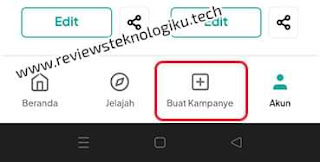















No comments:
Write CommentsNote: only a member of this blog may post a comment.